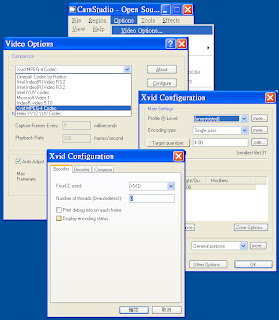因為大林火車站沒有機車出租,所以建議搭乘公車、搭計程車或自行開車這三種方式。
搭公車
- 從嘉義火車站轉乘:
- 搭車時間:
- 06:35 (嘉客7700)
- 08:25 (嘉客7701)
- 08:50 (台西7700)
- 10:30 (台西7700)
- 11:20 (嘉客7700)
- 11:30 (台西7700)
- 14:35 (嘉客7701)
- 14:40 (台西7700)
- 13:50 (嘉客7700)
- 15:00 (嘉客7700)
- 15:10 (台西7700)*
- 18:00 (嘉客7700)
- 所需時間:約50~60分鐘。
- 票價:52元。
- 從大林火車站轉乘:
- 搭車時間:嘉義發車時間再加半個小時,
- 所需時間:約20~30分鐘。
- 票價:23元。
- 搭乘地點:
- 嘉義客運、台西客運:http://goo.gl/maps/DBkr8
嘉義客運 7700嘉義-斗六:
- 路線:
- 票價:http://wwm.cibus.com.tw/bus_data/triangle_price/a1_901.htm (位於大林與橋子頭之間)
嘉義客運 7701嘉義-麥寮:
- 路線:
- 票價:http://wwm.cibus.com.tw/bus_data/triangle_price/a2_902.htm (位於大林與橋子頭之間)
台西客運:
台西客運:
仁友客運: